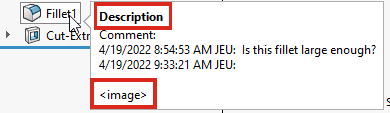FeatureManager 디자인 트리에서 항목(어셈블리, 부품, 피처 및 스케치)에 Post-It® 노트 형식으로 텍스트 코멘트를 추가할 수 있습니다. 텍스트에 글꼴 스타일을 적용하고, 배경색을 지정하며, 타임스탬프를 추가하고, 이미지 또는 스크린샷을 삽입할 수 있습니다. 열 때 표시를 클릭하면 다음에 파일을 열 때 모든 코멘트 보기 대화 상자에서 코멘트가 자동으로 열립니다.
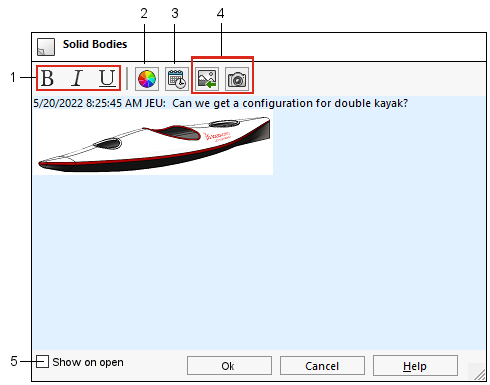
| 1 |
굵게, 기울임꼴, 밑줄 글꼴 유형 |
4 |
이미지 또는 스크린샷 삽입 |
| 2 |
배경색 |
5 |
열 때 모든 코멘트 보기 대화 상자에 코멘트 표시 |
| 3 |
타임 스탬프 추가 |
|
|
문서에 첫 코멘트를 추가할 때 FeatureManager 디자인 트리에 코멘트  폴더가 만들어 집니다. 코멘트는 코멘트 폴더 및 FeatureManager 디자인 트리의 항목 모두에서 도구 팁으로 표시됩니다.
폴더가 만들어 집니다. 코멘트는 코멘트 폴더 및 FeatureManager 디자인 트리의 항목 모두에서 도구 팁으로 표시됩니다.
코멘트 도구 정보에는
<image> 텍스트가 표시되어 전체 코멘트에 이미지가 포함되어 있음을 나타냅니다. 도구 정보 이름은
모델 표시 대화 상자의
코멘트 배경색 섹션에 있는 이름과 일치합니다.